Kuinka vastaanottaa rahaa PayPalilla
Paypal tunnetaan turvallisempana vaihtoehtona luottokorteille asioiden maksamisessa. Se on kuitenkin myös loistava tapa vastaanottaa rahaa, varsinkin kun haluat vastaanottaa rahaa toisesta maasta, jossa pankkisiirto olisi kallis ja kestäisi aivan liian kauan. Jos sinulla on PayPal -tili ja haluat tietää kuinka vastaanottaa rahaa, tässä on ensisijaisia tapoja.

Rahan vastaanottaminen sähköpostiosoitteen kautta
Kuka tahansa PayPal -käyttäjä voi lähettää rahaa sähköpostiosoitteeseen. PayPal hyvittää lähetetyn summan kyseiseen sähköpostiosoitteeseen liitetylle tilille. Mielenkiintoista(Interestingly) on, että henkilöllä ei vielä tarvitse olla PayPal - tiliä.
Jos heillä ei ole sitä, he saavat sähköpostin, jossa sanotaan, että heille on lähetetty rahaa. Nyt vastaanottajan on avattava PayPal - tili ja määritettävä se. Saldo on silloin käytettävissä.
Paypal.me-linkin lähettäminen jollekin
Jossain vaiheessa PayPal huomasi, että kaikki eivät ole cooleja lähettää sähköpostiosoitteitaan tuntemattomille vastaanottamaan rahaa. Loppujen lopuksi sähköpostiosoitteemme avaavat meidät roskapostille(spam) , huijauksille ja muille epämiellyttäville asioille.
Tästä syystä he lisäsivät Paypal.me- linkin. Se on ainutlaatuinen linkki, jonka avulla kuka tahansa sitä napsauttava voi lähettää rahaa Paypal - tilillesi. PayPal.me -linkin määrittäminen(PayPal.me) on helppoa:
- Mene osoitteeseen https://www.paypal.com/paypalme/

- Valitse Luo PayPal.Me -linkki(Create Your PayPal.Me link) .
- Kirjaudu(Log) sisään PayPal - tilillesi tai luo tili tarvittaessa.
- Saat ainutlaatuisen linkin.
Kun olet saanut ainutlaatuisen linkin, rahan vastaanottaminen on yhtä helppoa kuin tekstin kopioiminen ja sen lähettäminen jollekin haluamallasi tavalla. Muista vain(Just) , että sinun on ilmoitettava summa PayPalin(PayPal) ulkopuoliselle henkilölle .
PayPal.me- linkit ovat myös hyödyllisiä helpon lahjoitustavan määrittämisessä. Voit esimerkiksi lisätä linkin Twitter - profiiliisi, jotta seuraajat ja fanit voivat antaa sinulle nopeasti muutaman dollarin.
Pyyntötoiminnon(Request Function) käyttäminen rahan vastaanottamiseen
Voit pyytää rahaa PayPal - sivultasi tai sovelluksestasi. Aiomme käyttää verkkosivustoa täällä, mutta sovelluksen vaiheet ovat samat.
- Kirjaudu sisään PayPaliin(PayPal) .
- Valitse Lähetä ja pyydä(Send and Request) .

- Vaihda Pyyntö-välilehteen(Request tab) .
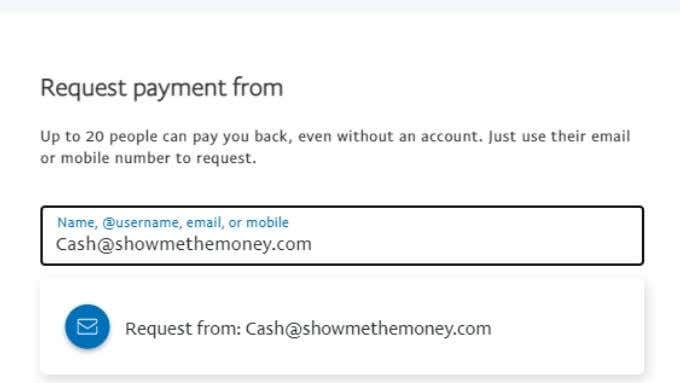
- Kirjoita sen henkilön nimi(name) , sähköpostiosoite(email address) tai matkapuhelinnumero(mobile number) , jolta haluat pyytää rahaa.

- Vahvista yhteystiedot ja valitse Seuraava(Next) .
- Syötä summa(amount) , jonka haluat pyytää.
- Lisää(Add) tarvittaessa selittävä huomautus.
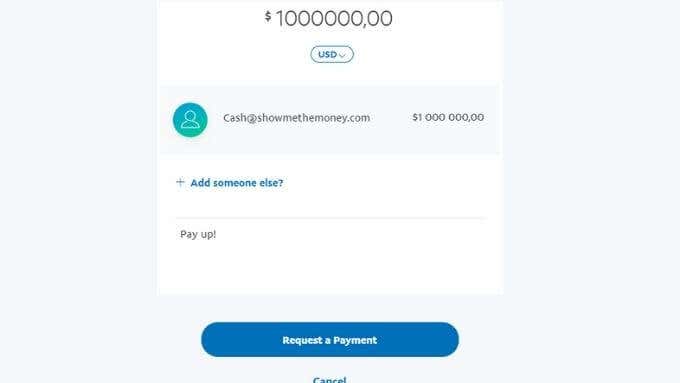
- Valitse Pyydä maksu -painike(Request a Payment button) .
Saat sähköpostin, jossa on yhteenveto maksupyynnön tiedoista. Henkilö tai yhteisö saa samanlaisen viestin ja voi sitten yksinkertaisesti seurata mukana tulevaa linkkiä maksaakseen sinulle.
Rahan pyytäminen laskulla
Vaikka rahan lähettäminen ystävien tai perheen kesken on täysin okei tavallisella rahanpyyntömenetelmällä, saatat joutua lähettämään laskun, jos yrität saada palkkaa työstä tai myydystä tuotteesta. Hyvä uutinen on, että PayPalilla(PayPal) on vankka sisäänrakennettu laskutusjärjestelmä. Sinun ei siis tarvitse käyttää erillisiä ohjelmistoja laskujen tekemiseen, ylläpitoon tai lähettämiseen.
- Kirjaudu sisään PayPaliin.
- Valitse Pyyntö-välilehdeltä(Request tab) Luo lasku(Create an Invoice) .

- Täytä(Complete) laskulomake tarvittavilla tiedoillasi.
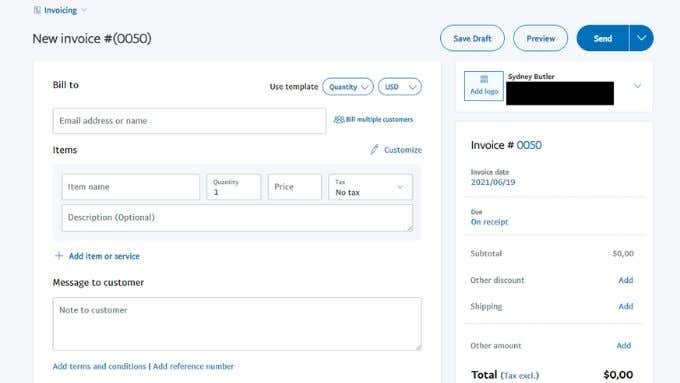
- Kun olet tyytyväinen laskuun, valitse Lähetä(Send) - painike, ja PayPal lähettää sen määrittämillesi vastaanottajille.
Saat myös sähköpostiisi ilmoituksen, että olet lähettänyt laskun. Voit myös lähettää laskun uudelleen muistutuksena.
PayPal-saldot ja pankkisiirrot
Kun PayPal(PayPal) -tililläsi on vapaata saldoa , sinun on löydettävä tapa käyttää rahat. Useimmat verkkokauppiaat hyväksyvät PayPalin(PayPal) , joten jos haluat käyttää rahasi kauppiaan kanssa, sinun ei tarvitse tehdä mitään.

Jos kuitenkin haluat rahasi yleiselle pankkitilille, sinun on linkitettävä kelvollinen tili. Voit tehdä tämän valitsemalla Lompakko - kohdasta (Wallet)Linkitä pankki(Link a Bank) ja antamalla sitten pankkitietosi PayPalille . (PayPal)Jos se tyhjenee, voit siirtää PayPal -saldosi paikalliselle pankkitilillesi käyttämällä Nosto(Withdraw) - toimintoa.
Jos et tiennyt, sinulla ei tarvitse olla PayPal -saldoa ostaaksesi tavaroita verkosta. PayPal laskuttaa käytössäsi olevaa maksutapaa (kuten luottokorttia) ja toimii suojattuna välittäjänä. Älä siis ole velvollinen jättämään rahaa PayPal-saldollesi(PayPal Balance) .
Paypal vaihtoehdot
Vaikka PayPal on yksi suurimmista ja luotettavimmista palveluista rahan siirtämiseen verkossa, erityisesti rajojen yli, on olemassa useita muita vaihtoehtoja. Vaihtoehtoisen vaihtoehdon etsiminen on järkevää, jos PayPal ei toimi maassasi. Saatat saada halvempia maksuja myös muista palveluista riippuen siitä, missä päin maailmaa olet.
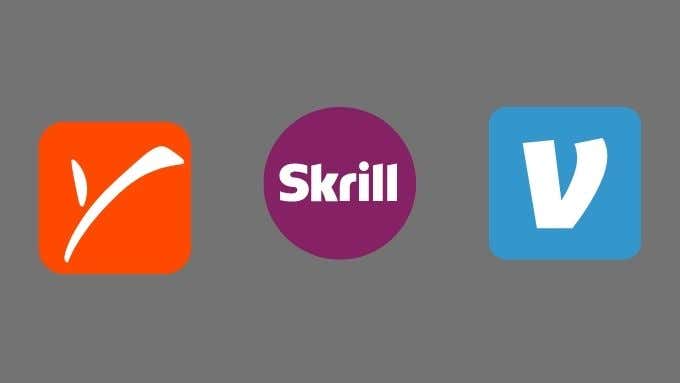
Venmon(Venmo) omistaa PayPal , ja siitä on tullut yksi suosituimmista "sosiaalisen maksun" sovelluksista(popular “social payment” apps) , jotka ovat saatavilla nykyään. Venmo on täydellinen, kun sinä ja ystäväsi haluat jakaa ravintolalaskuja tai muuten siirtää rahaa ilman käteistä.
Payoneer on toinen hyvä globaali ratkaisu. Voit tilata kortin verkko-ostoksia varten Payoneer- saldostasi. Voit myös vastaanottaa rahaa yhden useista kansainvälisistä pankkitilinumeroista ja suoraan muilta Payoneer- tileiltä.
Lopuksi Skrill on toinen vaihtoehto PayPalille(PayPal) . Suurin haittapuoli on, että se ei ole yhtä laajalti hyväksytty kuin PayPal , mutta jos etsit vain tapaa vastaanottaa rahaa ja siirtää ne pankkitilillesi, sen pitäisi olla suosikkilistallasi.
Related posts
Kuinka peruuttaa maksu PayPalissa
Kuinka käyttää PayPalia Amazonissa
Kuinka perustaa PayPal-tili
3 tapaa ottaa valokuva tai videota Chromebookilla
Kuinka tunnistaa tietokoneen ja sähköpostin valvonta- tai vakoiluohjelmisto
Voitko muuttaa Twitch-nimeäsi? Kyllä, mutta ole varovainen
4 tapaa löytää parhaat Internet-vaihtoehdot (ISP) alueellasi
Kuinka ladata Twitch-videoita
8 tapaa kasvattaa Facebook-sivusi yleisöä
Kuinka löytää parhaat Discord-palvelimet
Kuinka löytää muistoja Facebookista
7 pikakorjausta, kun Minecraft kaatuu jatkuvasti
Kuinka poistaa Facebook-tili käytöstä poistamisen sijaan
Kuinka avata tiedosto ilman laajennusta
Steamin "Odottaa tapahtumaa" -virheen korjaaminen
Kuinka etsiä Facebook-kavereita sijainnin, työn tai koulun perusteella
Kuinka löytää syntymäpäivät Facebookista
Mitä BCC ja CC tarkoittavat? Sähköpostin peruslingon ymmärtäminen
Kuinka luoda läpinäkyvä tausta GIMPissä
Langattoman tulostimen tekeminen langattomaksi kuudella eri tavalla
